¿Cómo hacer una copia de seguridad de los datos en Telegram? - Aprende a salvar tus datos

Telegram se ha convertido en una de las aplicaciones de mensajería más populares del mundo, y es natural que desees proteger tus conversaciones y archivos importantes en esta plataforma.
Desde copiar conversaciones individuales hasta respaldar todos tus datos de Telegram, en esta guía, aprenderás cómo hacer una copia de seguridad de los datos en Telegram de manera efectiva.
- ¿Por qué hacer una copia de seguridad en Telegram?
- ¿Cuáles son los beneficios de hacer una copia de seguridad de Telegram?
- 3 métodos para crear una copia de seguridad completa desde Telegram
- ¿Cómo eliminar la copia de seguridad de Telegram?
- ¿Cómo establecer el límite para la copia de seguridad de Telegram?
¿Por qué hacer una copia de seguridad en Telegram?
- Hacer una copia de seguridad garantiza que nunca perderás tu historial de chats.
- Con una copia de seguridad, puedes recuperar fácilmente lo que has perdido.
- Hacer una copia de seguridad de tus chats es una medida adicional para garantizar que tus datos permanezcan intactos.
- Si eres parte de grupos en Telegram o tienes conversaciones con miembros clave, mantener un registro de estas conversaciones puede ser esencial en ciertas situaciones.
- Al guardar tus chats, tienes un control adicional sobre la seguridad de tus datos.
¿Cuáles son los beneficios de hacer una copia de seguridad de Telegram?
- No perderás ninguna conversación importante o archivos compartidos, incluso si han pasado meses o años desde que ocurrieron.
- Puedes restaurar tus conversaciones en un nuevo dispositivo de manera rápida y sencilla.
- Si alguna vez eliminas una conversación accidentalmente o pierdes mensajes importantes, la copia de seguridad te permite recuperarlos sin esfuerzo.
- Al hacer copias de seguridad de tus datos, tienes la tranquilidad de saber que tus conversaciones están a salvo, incluso en caso de problemas técnicos o ciberataques.
- Si eres parte de grupos en Telegram o tienes conversaciones cruciales con miembros importantes, respaldar tus chats garantiza que nunca perderás información valiosa de estos contextos.
3 métodos para crear una copia de seguridad completa desde Telegram
Cuando se trata de hacer una copia de seguridad completa de tus chats y datos en Telegram, tienes varias opciones a tu disposición.
Primer método: copie y pegue los textos de chat, luego imprímalos
A continuación, te explicamos cómo hacerlo:
- Abre la aplicación de Telegram en tu computadora (Windows o Mac).
- Accede a la conversación que deseas respaldar.
- Selecciona todo el texto del chat presionando 'CTRL+A' en Windows o 'Command+A' en Mac.
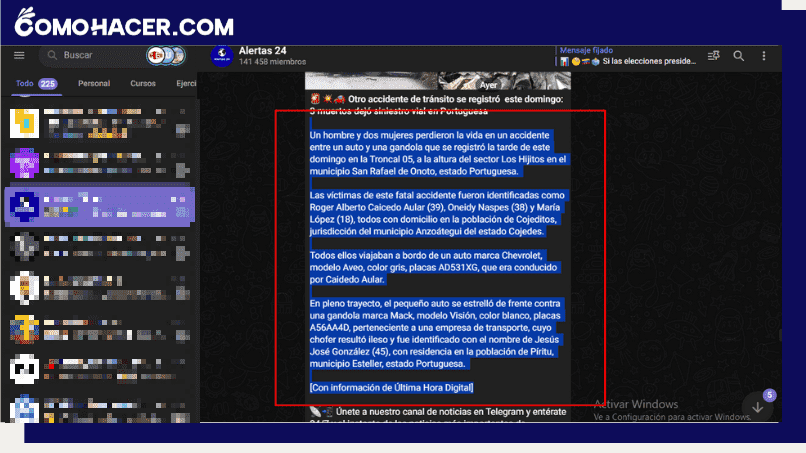
- Copia el texto resaltado con 'CTRL+C' en Windows o 'Command+C' en Mac. O haciendo clic con botón derecho del ratón y seleccionando la opción 'Copiar texto'.
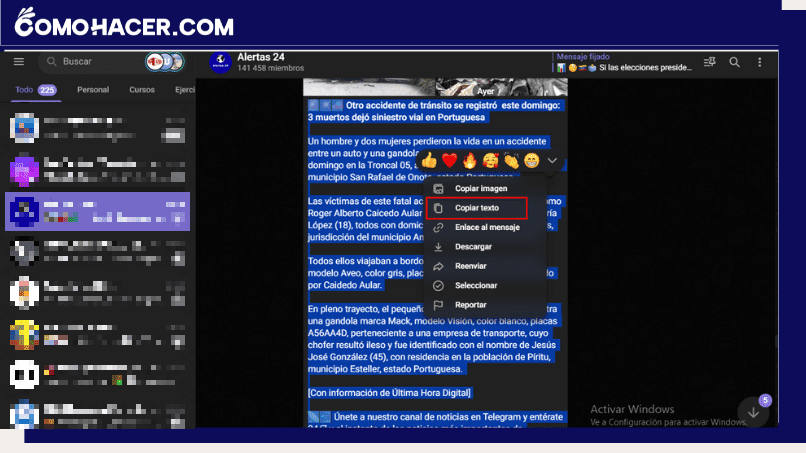
- Abre un programa de procesamiento de texto, como Microsoft Word o Google Docs.
- Pega el texto copiado en el documento con 'CTRL+V' en Windows o 'Command+V' en Mac.
- Ahora, tienes toda la conversación en el documento de texto.
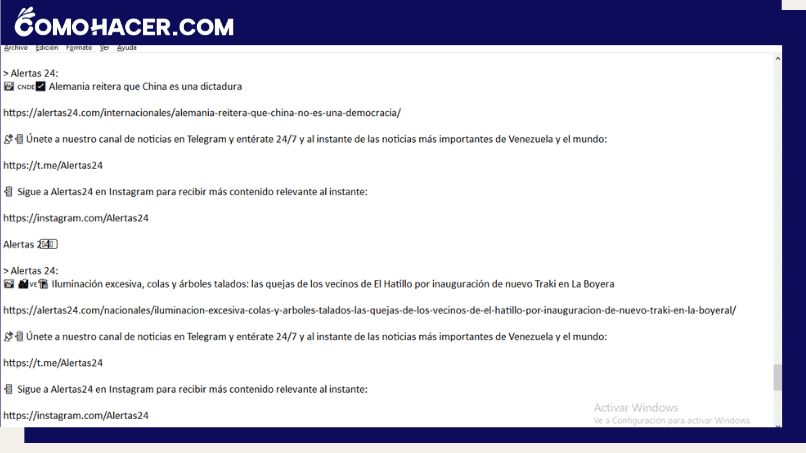
- Si lo deseas, puedes dar formato al documento y organizar las conversaciones como prefieras.
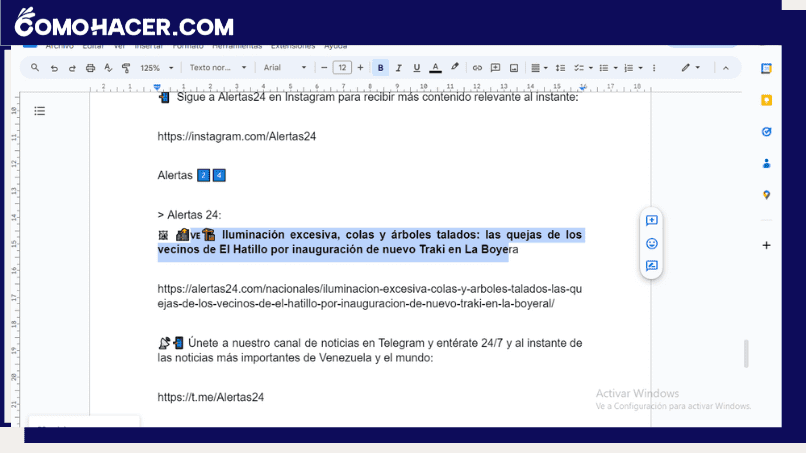
- Finalmente, imprime el documento si deseas tener una copia física de tus chats.
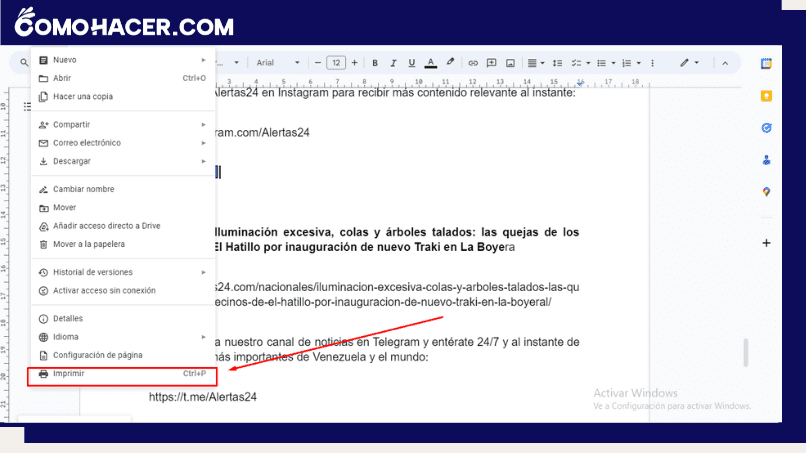
Es importante tener en cuenta que este método puede resultar poco práctico si tienes conversaciones largas, ya que podría llevar mucho tiempo y esfuerzo copiar y pegar manualmente todo el historial.
Segundo método: cree una copia de seguridad completa desde la versión de escritorio de Telegram
Aquí tienes los pasos para hacerlo:
- Abre la aplicación de Telegram en tu computadora con Windows.
- Asegúrate de que estás utilizando la última versión de Telegram para PC. Si tienes una versión anterior, te recomendamos actualizarla para acceder a esta función.
- En la parte superior de la ventana de Telegram, haz clic en 'Configuración'.
- Luego, selecciona la opción 'Avanzado' en el menú desplegable.
- Dentro de la sección 'Avanzado', encontrarás la opción 'Exportar datos de Telegram'. Haz clic en ella.
- Se abrirá una ventana emergente que te permitirá seleccionar qué datos deseas incluir en la copia de seguridad. Puedes elegir respaldar tus chats, archivos multimedia y otra información relevante.
- Una vez que hayas seleccionado las opciones adecuadas, haz clic en el botón 'Exportar datos'.
- Telegram comenzará a crear una copia de seguridad de tus datos. El tiempo que llevará dependerá de la cantidad de información que estés respaldando.
- Cuando la copia de seguridad esté lista, se te proporcionará un enlace para descargarla. Haz clic en el enlace para guardar la copia de seguridad en tu dispositivo.
¿Cómo eliminar la copia de seguridad de Telegram?
Si deseas eliminar una copia de seguridad de Telegram de tu dispositivo, sigue estos pasos sencillos:
- Abre la aplicación Telegram en tu dispositivo.
- Toca el botón 'Menú' (que suele estar representado por tres líneas horizontales) en la esquina superior izquierda de la pantalla.
- En el menú desplegable, selecciona 'Configuración'.
- Luego, dentro del menú de configuración, toca 'Configuración de chat'.
- A continuación, toca 'Copia de seguridad' en el menú de configuración de chat.
- Verás la opción 'Eliminar copia de seguridad'. Toca este botón para eliminar la copia de seguridad de tu dispositivo.
¿Cómo establecer el límite para la copia de seguridad de Telegram?
Telegram no ofrece una función incorporada que permita a los usuarios establecer un límite en el tamaño de sus copias de seguridad. Sin embargo, existen algunos métodos y buenas prácticas que puedes seguir para controlar el tamaño de tus copias de seguridad y evitar que se vuelvan excesivamente grandes:
- Eliminar conversaciones antiguas
- Administrar archivos multimedia y borrar los que ya no necesitas.
- Eliminar copias de seguridad antiguas.
Deja una respuesta